SPEEDY (Internet) -> MODEM ADSL (IP modem=192.168.1.1)
-> (IP ether1=192.168.1.2) Mikrotik
Routerous (IP ether2=10.0.0.30)
-> LAN (IP LAN=10.0.0.1 s/d
10.0.0.29) IP
Address LAN, kita gunakan network 10.0.0.0/27 (transfer data =27 bit untuk maks
30 IP Address/Komputer). Untuk Mikrotik
RouterOS, kita perlu dua ethernet card. Satu (ether1 -192.168.1.2/24) Untuk
sambungan ke Modem ADSL dan satu lagi
(ether2- 10.0.030/27) Untuk Sambungan ke LAN/Switch. Untuk modem ADSL,
IP kita set 192.168.1.1/24.
Pastikan
Anda sebelum mengetikkan apapun, telah berada pada root menu dengan mengetikkan
*/*
1. Set IP untuk masing-masing ethernet card:
IP Address add address=192.168.1.1/24
Interface=ether1
IP Address add Address=10.0.0.30/27
interface=ether2
Untuk Menampilkan Hasil Perintah di atas Ketikkan
Perintah Berikut: Ip Address print
Kemudian
Lakukan Testing dengan mencoba nge-ping ke gateway atau ke komputer yang ada
pada LAN Jika Hasilnya Sukses, maka konfigurasi IP anda sukses benar
Ping 192.168.1.2
Ping 10.0.0.30
2. Menambahkan
Roting
Ip route add
gateway=192.168.1.1 (IP Gateway adalah IP Modem)
3. Setting DNS
Ip dns set
primary-dns=203.130.193.74 allow-remote-request=yes
Ip dns set
secindary-dns=202.134.0.155 allow –remote-request=yes
Karena
koneksi menggunakan SPEEDY dari
telkom, maka DNS yang kita gunakan DNS Telkom. Silahkan sesuaikan denagn DNS
Telkom masing tempat ada berada.
Setelah
itu Coba Anda lakukan ping ke yahoo.com misalnya: Ping yahoo.com
Jika hasilnya sukses, maka settingan DNS Suddah Benar
4. Source NAT (Network Address Translation) /
Masquerading.
Agar semua komputer yang ada di LAN bisa terhubung ke
Internet juga,maka Anda perlu menambahkan NAT (Masquerade) pada Mikrotik. Ip
Firewall nat add chain=srcn action=masquerade out-interface=ether1 sekarang coba lakukan ping ke
yahoo.com dari komputer yang ada di LAN Ping yahoo.com
Jika hasilnya sukses, maksa setting masquerade sudah
benar .
5. DHCP (DynamicHost Configuration Protocol)
Supaya praktis, kita gunakan saja DHCP server . agar
setiapa ada klien yang ingin konek, dia ga perlu setting IP secara manual.
Tinggal obtain aja dari DHCP server, beres dah. Untungnya Mikrotik ini juga ada
fitur DHCP servernya. Jadi ya ga ada masalah.. ok langkah langkahnya sbb:
Buat Ip address Pool
Ip pool add
name=dhcp-pool ranges=10.0.0.1-10.0.0.29
Menambahkan DHCP Network
Ip dhcp-server
network add address=10.0.0.0/27 gateway=10.0.0.30 dns
–server=203.130.193.74,202.134.0.155
Menambahkan
Server DHCP
Ip dhcp-server add
name=DHCP_LAN disabled=no interface=ether2 address-pool=dhcp-pool
Sekarang coba lakukan testing dari komputer klien ntuk
merequest ip Address dari server DHCP. Jika sukses, maka sekali lagi,
settinganya sudah ok
6. Bandwith Control
Agar semua Komputer klien pada LAN tidak saling
berebut bandwith maka perlu dilakukan yang namanya bandwith management atau
bandwith control Model yang saya gunakan adalah queue Tress. Untuk lebih jelas apa itu silahkan merujuk ke situsnya
mikrotik. (http://mikrotik.co.id/)
Kondisinya
seperti ini :
Koneksi
SPEEDY sekarang ini katanya speednya
sampai 1Mbps/128Kbps (Download/Upload). Untuk itu settingan bandwith
managementnya bisa kita set sbb:
Tandai semua Paket ayng asalnya dari
LAN
ip firewall mangle add
src-address=10.0.0.0/27 action=mark-connection
ip firewall mangle add
connection-mark=Clienta chain=prerouting new-connection-mark=Clients-con
chain=prerouting
Menambahkan
Rule yang akan membatasi kecepatan downloadd dan upload
Queue tree add name=Clients-Download
parent=ether2 packet-mark=Clients Limi-at=0 max-limit=0
Queue tree add name=Clients-Upload parent=ether1 packet-mark=Clients
limit-at=0 max-limit=0
Nilai
Downloaddan Upload kita set “0” (nol) dengan tujuan agar bandwith yang kita dapatkan tidak terbatasi.
Karena pada saat saat tertentu speed speedybisa mencapai 1,5 Mbps. Jadi kalo kita
set maks=1Mbps Maka speed yang kita dapatkan hanya mentok 1mbps saja. Rugikan.
Sekarang
coba lakukan test download dari beberapa klien, mestinya sekarang tiap2 klien
akan berbagi bandwithnya. Jika jumlah klien yang Online tidak sampai 10, maka
sisa bandwith yang nganggur itu akan dibagikan kepada klien yang online.
7. Graphing
Mikrotik ini juga dilengkapi dengan fungsi Monitoring
traffic layaknya MRTG biasa. Jadi kita bisa melihat berapa banyak paket yang
dilewatkan pada pc Mikrotik kita.
Tool graphing
set store-every=5min
Berikutnya yang akan kita Monitor aalah Paket2 yg
lewat sema Interface yg ada di PC
Mikrotik kita. Tool graphing interface
add-interface=all store-on-disk=yes
Sekarang coba arahkan Browser anada ke IP Router Mikrotik
(IP ether2 Yang ke LAN)
Nanti akan ada Pilihan interface apa aja yg ada
di router Anda . coba klik salah satu, maka ana=da akan bisa melihat grafik
dari paket2 yg lewat pada interface tsb.




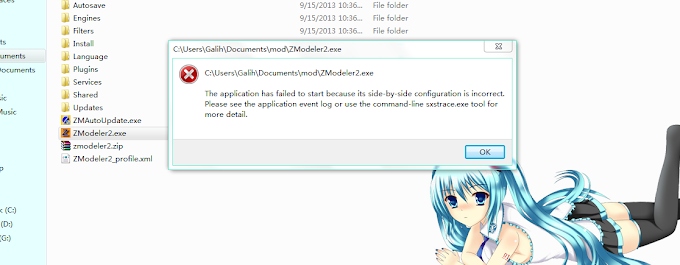
0 Komentar